На Айфоне не работает кнопка: 4 основные причины
В списке частых проблем с iPhone неработающие кнопки Power или Home занимают одно из первых мест. С этим сталкиваются многие пользователи. В большинстве случаев устройство необходимо отдать в ремонт, но иногда проблему можно решить самостоятельно. Важно знать, почему на айфоне не работает кнопка, и что делать в таких ситуациях.
Поломки, из-за которых не работает кнопка Power на iPhone
Неисправность клавиши Power связана со многими причинами:
- Повреждения телефона — падение, загрязнение, попадание воды, другие виды механического воздействия.
- Неполадки со шлейфом.
- Западание после сильного нажатия.
- Ошибки в работе операционной системы.
Использовать телефон при неактивной клавише Power, несмотря на большие неудобства, можно. Существует несколько простых способов, как включить или как выключить iPhone в таких условиях:
- Включить телефон можно, подсоединив гаджет USB-кабелем к розетке или ПК;
- выключить устройство можно с помощью функции Assistive Touch, через меню «Аппарат» выбрать «Блокировку экрана», где расположена функция «Выключение».

В новой версии iOs функция выключения была добавлена в меню настроек. Все это временные меры, корректная работа с устройством невозможна без функционирующих клавиш питания и «Домой».
В большинстве случаев неисправность требует обращения в сервисный центр, но иногда можно попробовать устранить баг самостоятельно. Метод ремонта сломанного модуля зависит от характера повреждения или характера программной ошибки.
Механические повреждения

Одна из наиболее частых причин, почему не работает блокировка — механическая. Сильное давление, падение, загрязнение — все это способно стать причиной отказа. Кроме того, всегда есть вероятность банального заедания. У смартфонов Apple, особенно у старых версий, проблема с функциональностью клавиш может быть связана с отпаданием рамки корпуса.
Его легко заметить — об этом говорит зазор между корпусом и задней крышкой. Части аппарата имеют свойство просто со временем изнашиваться, особенно такие нагруженные. Поэтому самое верное решение — обратиться в сервисный центр. Вероятно, потребуется замена шлейфа или контактной площадки.
Системные неполадки
Сбои в работе программного обеспечения телефона также могут стать причиной некорректной работы. Если клавиша «залипает» и медленно реагирует на нажатия — скорее всего, дело именно в этом. Дефект может проявляться постоянно или время от времени, исчезая без постороннего вмешательства.
Иногда проблемы с ОС решаются обычной перезагрузкой. Система, вероятно, перегружена временными файлами и незакрытыми приложениями, перезагрузка сбрасывает их, освобождая место в памяти.
Попадание воды
Чтобы устройство перестало корректно работать, необязательно ронять гаджет в наполненную ванну. Она легко может выйти из строя после прогулки под дождём или после того, как гаджетом пользовались мокрыми руками. Виной этому — процесс окисления, который происходит в контактах после попадания даже небольшой порции жидкости. В этом случае самый верный вариант — это обращение в сервисный центр, однако, есть простой способ, который можно попробовать в домашних условиях.
Чистка контактной площадки и смазка механизма

Если неполадки вызваны загрязнением шлейфа или окислением контактов, есть вариант провести чистку. Делается это или с помощью спирта, или с применением средства против коррозии WD-40.
Для начала, потребуется выключение устройства. Затем нужно взять ватный диск и промочить его раствором. Ватный диск надо прижать к проблемному месту и несколько раз нажать на него, чтобы вещество проникло глубже, к контактам. После того как спирт или смазка высохнет, можно проверить результат.
Способы ремонта кнопки Home
Если Home работает с перебоями, тормозит и не всегда реагирует на действия пользователя, чаще всего требуется ремонт в сервисном центре. Предположим, что времени на это нет, вернуть аппарат к жизни нужно уже сейчас. Можно попробовать несколько простых и действенных способов:
- Калибровка.
- Коррекция положения штатного коннектора.
- Чистка контактной площадки и смазка, если имеет место механическое загрязнение.
Это не так сложно, как выглядит. В сети полно «инструкций для чайников», главное — следовать им и проделывать манипуляции с осторожностью, чтобы не усугубить ситуацию. Внизу статьи находиться видео с инструкцией, обязательно ознакомьтесь с ним.
Калибровка кнопки Home
Калибровка Home на iPhone — действенный метод «лечения», если причиной неисправности стали программные сбои. Она производится через простой алгоритм:
- Нужно активировать любое приложение на гаджете.
- Затем нужно зажать Power до тех пор, пока не появится окно выключения.
- Далее, следует отпустить Power и нажать клавишу «Домой», после чего окно выключения должно исчезнуть.
С большой вероятностью, аппарат вернётся в прежний режим работы. Устройства Apple имеют склонность к небольшим системным багам, которые достаточно легко устраняются.
Корректируем положение штатного коннектора

В случае поломки может помочь ещё один простой метод. Иногда для того, чтобы вернуть клавише работоспособность, достаточно просто скорректировать положение коннектора.
Делается это просто. Надо подсоединить телефон к «родному» USB-кабелю и слегка надавить на нижнюю часть штекера. Важно делать это аккуратно, так как слишком большая сила давления может привести к поломке порта. После этого можно проверить, заработала ли «Домой» в iPhone.
Если это не помогает, можно опробовать ещё один метод.
Дублирование кнопки Home на программном уровне
Если перечисленные способы не помогли, поломку исправить можно только в сервисном центре, поможет только замена модуля целиком. До этого момента значительно облегчить жизнь пользователя поможет дублирование клавиши на программном уровне.
Для этого нужно зайти в «Настройки», выбрать меню «Основные» и далее — «Универсальный доступ». После этого нужна функция Assistive Touch. На сенсорном дисплее после этого появится небольшое меню, которое на время заменит функцию «Домой» и не только.
У старых версий iOs после починки могут возникать ошибки. Пользователи во всём мире столкнулись с ситуацией, когда после замены клавиши «Домой», привязанной к Touch ID, происходила блокировка телефона. Эту ошибку исправили в новой версии ОС. Соответственно, поможет в этом случае простое обновление прошивки.
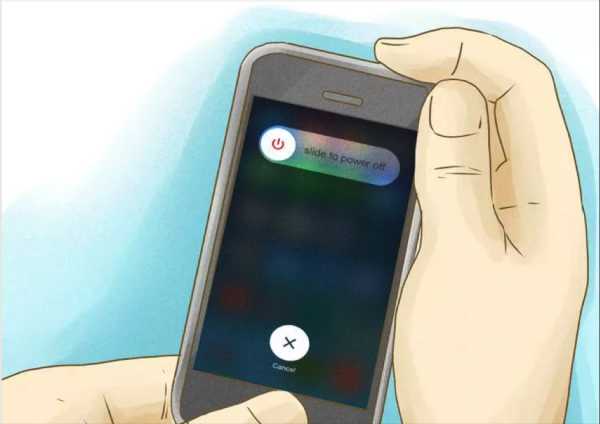
Заключение
Неполадки с клавишами «Домой» и «Питание» встречаются очень часто и способны значительно осложнить жизнь пользователя. Если включить или выключить смартфон проблематично, — это повод обратиться в сервисный центр. Как правило, починка таких дефектов стоит не очень дорого. Попробовать «вылечить» баг самостоятельно можно, но только специалист с точностью сможет сказать, почему айфон не реагирует на кнопки и предложит эффективные способы устранения неполадок.
Видео
expertland.ru
Не работает кнопка домой на айфоне – что делать
13.02.2018 Frenk

После многих лет использования iPhone кнопка «Домой», может начать раздражает. Не у всех конечно, но и единичными такие случаи также не назвать.
Сразу после покупки iphone 5s, iphone 7, iphone 6, iphone 5, iphone 6s, iphone 5c, iphone 4, iphone 7 plus, iphone 6 plus, iphone 4s, iphone 4, iphone x работают отлично.
Проблема начинается со временем. После длительного использования айфон 5s, айфоне 5, айфоне 6, айфоне 5s, айфоне 4, айфон 4s, айфоне 7 … кнопка «Домой» иногда плохо работает — через раз или все меньше перестает реагировать на ваши команды.
Со временем вам придется несколько раз нажимать на нее, чтобы заставить устройство реагировать вообще.
Это один из основных недостатков устройств, который является снижением чувствительности на нажатие кнопки «Домой».
Проблема заключается в техническом оснащении и единственным решением часто является улучшить соответствующие контакты, но в последнее время стало популярным решение откалибровать кнопку хоме, что улучшает ее производительность.
Лично я в эффективность калибровки не верю, но вам ничего не мешает применить этот процесс – инструкция ниже.
Кстати есть программа быстро исправляющая ошибки в айфоне — рекомендую попробовать для решения своей проблемы — нажмите сюда чтобы ознакомиться с ней.В айфоне не работает кнопка домой – откалибруйте ее

Для успешной калибровки кнопки «Home» запустите любое системное приложение, например, Weather.
Удерживайте кнопку питания, пока полоска не появится вверху с информацией «Отключить». Затем нажмите и удерживайте Кнопка «Домой», пока открытое приложение не закроется, и вы перенесетесь на SpringBoard
В айфоне не работает кнопка home – воспользуйтесь альтернативной

Что делать, если калибровка не принесла улучшения, и вы хотите брать на себя ответственность самостоятельно ее ремонтировать.
Тогда можете вывести на экран виртуального кнопку хоме. Чтобы использовать этот параметр, вы должны включить одну из доступных функций, встроенных в iOS.
Она называется AssistiveTouch. Чтобы это сделать, выберите «Настройки»> «Основные»> «Универсальный доступ»> «AssistiveTouch».
После активации этой функции на экране появится полупрозрачная кнопка. Если ее местоположение вам не подходит или заслоняет другой элемент под ней, то можете перетащить ее на другое место экрана.
Нажатие кнопки вызывает меню, где есть виртуальная кнопка домой. Нажатие на нее будет работать, как нажимая на физическую.
Кроме этого «AssistiveTouch» выполняет больше задач. В меню есть дополнительные кнопки: «Сири», «Центр уведомлений» и «Центр управления», «Избранное» и другие.
При нажатии на «Устройства» получите доступ к следующим параметрам: блокировать или поворачивать экран, выключение устройства, регулировки громкости и отключения звука.
Также найдете функции «Переключение программ» и «Снимок экрана». Цель введения функции AssistiveTouch состояла в том, чтобы упростить использование iPhone, для людей, которые испытывают трудности с прикосновением к экрану или нажатием физических кнопок, в частности «Домой».
Поэтому некоторые из доступных функций из меню позволяют вам заменить их или ввести свой собственный алгоритм.
Даже в устройствах Apple происходит то, что что-то перестает нормально работать, часто это отображается на физические кнопки.
Благодаря функции AssistiveTouch вы можем частично решить вопрос в случае проблем с кнопкой домой.
Не работает в айфоне кнопка хоме — откорректируйте положение коннектора
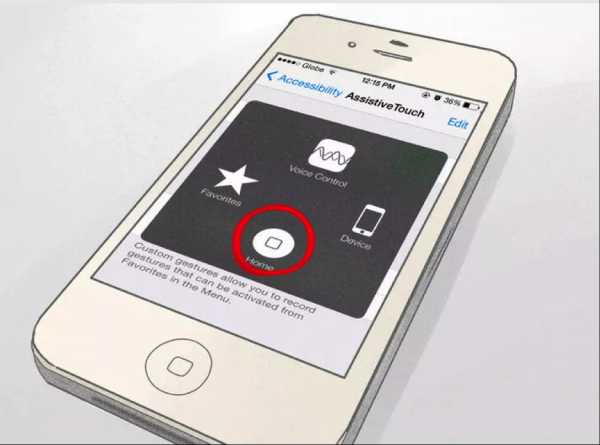
Владельцы iPhone 4 и 4S столкнуться иногда с ситуацией, когда кнопка домой вообще не реагирует на касания.
Если это коснулось и вашего смартфона, то попробуйте трюк с 30-пиновым штатным коннектором.
Для этого подключите к айфону USB-кабель. Затем положите палец под штекер, вставленный в разъем, не спеша надавите на штекер «Снизу-Вверх» и нажмите кнопку Home.
Если кнопка не начала работать, то не вздумайте давить сильнее – небольшого усилия вполне достаточно.
В айфоне не работает кнопка домой – очистите и смажьте механизм

Неработающую кнопку Home можно попробовать очистить и смазать. Для этого можете использовать спирт и WD-40.
Для этого на выключенном смартфоне нанесите немного средства на кнопку домой и нажмите на нее несколько раз пока жидкость не проникнет в зазоры.
Будьте осторожны, WD-40 обладает высокой текучестью и легко проникает даже в самые крохотные места.
Подождите несколько минут, и можете проверять. Некоторым такие действия помогли вернуть к работоспособности кнопку Home.
Только если у вас на лицо механические повреждения, то ни один вариант из описанных выше не прокатит – можете даже не пробовать.
Если вы немного шарите в электронике, то можете просто купить новую кнопку со шлейфом для своего айфона и самостоятельно ее заменить. Успехов.
vsesam.org
Кнопка «Домой» на «Айфоне-5S» не работает: как устранить проблему?
Смартфоны компании Apple не только являются одними из самых дорогих гаджетов, выпускаемых в мире, но и славятся своей надежностью. Поэтому они имеют достаточно много почитателей и пользователей, несмотря на высокую стоимость. Достаточно часто можно встретить пользователей, которые еще не отказались от моделей четвертой и даже третьей серии. Но сейчас давайте поговорим об «Айфоне-5S», который вышел в свет в конце 2013 года и является достаточно новой моделью. Но тем не менее все сделанное руками человеческими время от времени ломается.

Но не стоит спешить бежать в сервисный центр и нести в ремонт ваш айфон, может быть, не все так уж и плохо. Одна из наиболее часто встречающихся неисправностей может быть озвучена так: кнопка «Домой» на «Айфоне-5S» не работает. Какие могут быть причины возникновения такой неисправности, и как их устранить?
Причины возникновения неисправности
На самом деле причин того, что кнопка «Домой» на «Айфоне-5S» не работает, может быть несколько. И они делятся на три категории:
- Механические.
- Программные.
- Технологические.
Давайте посмотрим, что можно отнести к механическим неисправностям, приводящим к тому, что кнопка «Домой» на «Айфоне-5S» не работает. Эту категорию неисправностей может спровоцировать попадание пыли или влаги под саму кнопку или механическое повреждение ее вследствие удара или чрезмерного давления. Чаще всего подобные вопросы решаются с помощью сервисного центра.
Программные проблемы с кнопкой «Домой»
Одна из причин, по которой не работает кнопка «Домой» на «Айфоне-5S», — обновление операционной системы до iOS 10. После установки этого обновления оказывается, что после нажатия кнопки при включении телефона он не выходит в режим ввода пин-кода. И появляется ощущение, что кнопка сломалась.
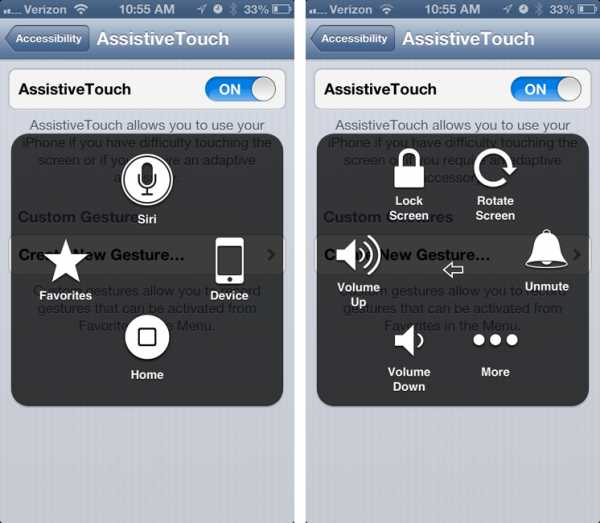
Решить эту проблему можно двумя способами. Во-первых, привыкнуть к тому, что в iOS 10 необходимо двойное нажатие кнопки. Это самый простой способ. Во-вторых, можно перейти в основные настройки телефона, выбрать категорию «Универсальный доступ», а в нем категорию «Домой» и выбрать «Приложить палец». После этой операции телефон вернется к прежним реакциям на ваши действия. Но скорее всего, придется привыкать к таким особенностям операционной системы. Вполне вероятно, что в последующих версиях такого возврата уже не будет.
Калибровка кнопки «Домой»
Некоторые пользователи дорогого гаджета заметили, что когда кнопка «Домой» на «Айфоне-5S» плохо работает, помогает ее калибровка. Как это сделать? Давайте разберемся.

Для проведения такой процедуры необходимо вывести на экран айфона любое приложение, а затем, зажав кнопку Power, дождаться появления слайдера «Выключить». После этого зажимаем и удерживаем кнопку «Домой». Через десять секунд приложение закроется. После этого система откалибрует кнопку. Таким образом будет устранен программный сбой системы, связанный с ней.
Химический способ решения проблемы
Достаточно часто причиной того, что перестала работать кнопка «Домой» на «Айфоне-5S», является ее загрязнение. Так бывает, если телефон берут жирными руками или на него попадают разлитые напитки, затекая под корпус. Достаточно действенным способом в этом случае является использование аэрозоля WD-40 или изопропилового спирта, который входит в состав многих стеклоочистителей. При этом важно помнить, что наносить химикат необходимо на кнопку, а не на экран. Ошибки могут обернуться дополнительными проблемами. После такого нанесения необходимо многократно нажать на кнопку и позволить жидкости попасть под нее. После этого чистящее средство устранит жировые пятна или остатки напитков, и кнопка начнет функционировать, как и прежде.

Программный метод решения проблемы
Если вышеприведенные способы не привели к желаемому результату, и вопрос, почему кнопка «Домой» на «Айфоне-5S» не работает, остается открытым, можно воспользоваться программным методом решения этого вопроса. Это временная мера, которая поможет пользоваться смартфоном. Назвать вариант удобным нельзя, но это лучше, чем совсем неработающая кнопка. Как же это сделать?
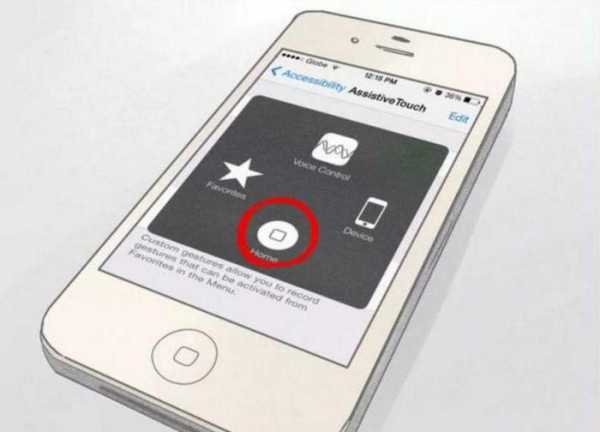
Необходимо вынести изображение кнопки «Домой» на экран смартфона. Для этого необходимо перейти в настройки айфона. В настройках выбираем вкладку «Основные». Затем, как уже описывалось ранее, переходим в категорию «Универсальный доступ». Далее переходим в категорию AssistiveTouch, после этого на экране появляется четыре варианта продолжения события, как показано на рисунке выше. Мы выбираем кнопку «Домой». После этого на экране вашего айфона будет находиться приложение, которое моделирует нажатие этой кнопки. На какое-то время это будет решением вашей проблемы. Однако оно не идеальное, и возможно, будет вас немного раздражать, но это позволит пользоваться телефоном, пока вы не попадете в сервисный центр.
Замена кнопки «Домой» на «Айфоне-5S»
Когда кнопка «Домой» на «Айфоне-5S»не работает, способы устранения, не предусматривающие вскрытие телефона могут и не помочь. Тогда остается только попробовать вскрыть телефон. Но для выполнения этой процедуры специалисту, который будет выполнять эту работу, необходимы не только соответствующие инструменты, но и квалификация. Поэтому лучше отнести айфон в сервисный центр и воспользоваться его услугами. Ведь его работники уже не раз проводили эту операцию и хорошо знают, как ремонтировать подобные поломки.
Ремонт кнопки «Домой» на «Айфоне-5S» в домашних условиях
Давайте вначале поговорим об инструментах, необходимых для вскрытия телефона, если кнопка «Домой» на «Айфоне-5S» не работает. Минимальный набор инструментов выглядит так:
- Пинцет.
- СРТ-лопатка.
- Отвертка-звездочка для айфона.
- Отвертка крестовая.
- Присоска.
Вначале необходимо открутить два винта, находящихся рядом с разъемом питания. Затем, удерживая экран с помощью присоски и помогая СРТ-лопаткой, рассоединить экран и корпус телефона. Операцию рассоединения необходимо проводить достаточно осторожно, чтобы не повредить тач-шлейф экрана.С помощью СРТ-лопатки отщелкиваем разъем тачскрина и поднимаем экран. Далее крестовой отверткой выкручиваем винты, крепящие защиту шлейфа экранного модуля, и отсоединяем его.
Затем уже с дисплейного модуля откручиваем три винта и снимаем кнопку «Домой» вместе с ее шлейфом. Выглядит она так, как показано на фото.

После этого желательно заменить поломанную кнопку «Домой» на новую, и лучше, чтобы она была оригинальной. Конечно, копия обойдется немного дешевле, но менять ее придется чаще. Затем производится обратная сборка айфона. При этом следует помнить, что винты необходимо вкручивать именно в те места, откуда их выкручивали.
fb.ru
Что делать, если не работает кнопка Домой на iPhone и iPad после обновления до iOS 12
Одна из обычных проблем, которые с iPhone и iPad случаются, кнопка домой не работает на айфоне 4/4s/5/5s/5c/6/6s/SE/7/7 Plus или кнопка домой не реагирует на нажатие и сама нажимается. И мы сегодня выясним, почему не работает кнопка домой на айфоне, что делать если кнопка Home в iPhone или iPad не реагирует на нажатия, и как перезагрузить айфон если плохо нажимается кнопка home.
Почему не работает кнопка домой на айфоне
Кроме обновления до iOS 12, если говорить о причинах выхода из строя кнопки Home в iOS-девайсах или работает с некоторым отставанием (залипает), выделить можно 3 причины:
2. Механические повреждения.
3. Когда кнопка Home «залипает», щелкает, заедает, плохо работает или не работает вовсе.
Как перезагрузить айфон если плохо нажимается кнопка Home
Tenorshare ReiBoot бесплатно поможет вам исправить проблему с кнопкой Home одним нажатиям. Вход и выхода из режима восстановления могут перезагрузить ваше устройство и реанимировать кнопку Home. Выполните следующие действия:
Шаг 1. Загрузим и запустим Tenorshare ReiBoot на вашем комьютере (Windows или Мас), и подключим смартфон к компьютеру.
Шаг 2. Нажмим «Войти в режим восстановления» и ввести устройство в режим восстановления, на экране появится шнурк и значок iTunes.
Шаг 3. После этого, нажмим на кнопку «Выйти из режима восстановления», и iPhone перезагрузится, кнопка Домой начнет работать.
Более того, программа способна выйти из любого зависания, например, зависает на логотипе яблока, зависает в режиме восстановления, зависает при обновлении прошивки, зависает при звонке, циклично перезагружается, чёрный и синий экран и т.д. Утилита позволит решить большенство ошибок в системе без потери данных.
Не работает кнопка домой на айфоне как вывести на экран
Здесь ещё существуют несколько способов для возникновения проблем. Только надо нажать кнопки своими руками без необходимости перезагрузки устройства.
Калибровка кнопки «Домой»
Если кнопка стала менее отзывчивой, попробуйте просто произвести калибровку.
1. Вам нужно открыть любое приложение, например, погоду, календарь, или акциии зажать кнопку питания вашего устройства, пока не появиться полоса «выключение».
Штатный 30-пиновый кабель
- Поместите штекер USB-кабеля в разъем iPhone или iPad;
- Положите палец под штекер находящийся в разъеме;
- Аккуратно надавите пальцем на разъем в направлении «Снизу-Вверх» и нажмите на кнопку Home.
Другие способы ремонта кнопки Home
Если предыдущие методы не помогли, но вам придется обратиться к сервисному центру, чтобы заменить кнопку и шлейф на новые, после чего кнопка Home начинает работать, как новая.
Присоединяйтесь к обсуждению и поделитесь своим голосом здесьwww.tenorshare.ru
Как исправить: Кнопка «Домой» на iPhone не работает
На вашем iPhone перестала работать кнопка «Home», она же «Домой»? Как исправить или восстановить ее работу? Воспользуйтесь нашими подсказками!
В случае программного сбоя: Если вы уверены что iPhone не тонул, не был во влажном помещение, падал, либо вы делали джейлбрейк, то скорей всего у вас произошел программный сбой. Для того чтобы его исправить вам необходимо сделать вот что:
- Попытайтесь зайти в любое приложение
- Зажмите кнопку выключения до появления слайдера выключения
- Отпустите кнопку выключения, зажмите и удерживайте «Домой» пока приложение не будет свернуто
После чего кнопка «Home» должна калиброваться.
Заедание / Залипание: Если кнопка «Хоум» на iPhone начала заедать вследствие того что туда попала грязь или влага, то вам поможет спрей WD-40!

Выключите iPhone, нанесите немного спрей на кнопку и нажмите на неё 15 -30 раз, подождите немного, пока все подсохнет.
Кнопка не работает: Если же кнопка вовсе не работает, а на ремонт денег нет, то можно воспользоваться специальным ухищрением!
Перейдите в настройки телефона, раздел «Основные» -> «Универсальный доступ» и включите параметр AssistiveTouch.
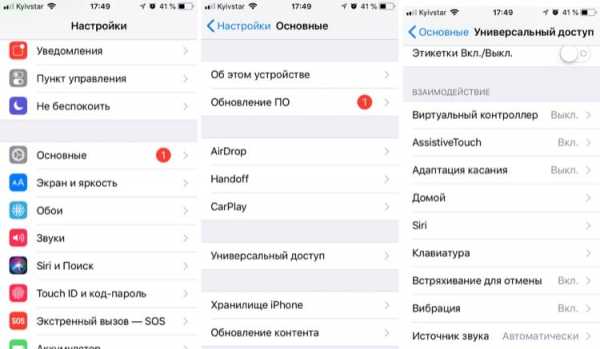
После чего на экране iPhone появиться маленькая полупрозрачная кнопка с кнопкой «Домой»!
У вас еще остались вопросы? Пишите их в комментариях, рассказывайте, что у вас получилось или наоборот!
Вот и все! Оставайтесь вместе с сайтом Android +1, дальше будет еще интересней! Больше статей и инструкций читайте в разделе Статьи и Хаки macOS.
androidp1.ru
Не работает кнопка Home (iPhone 5S): способы решения проблемы
Современные мобильные телефоны с развитием технологий стараются уйти от кнопочного управления. На смену обычным кнопкам пришли сенсорные экраны. С ними работать намного удобнее. Но кнопки все равно используются в качестве редких элементов управления. Иногда они могут ломаться.
Что делать, если не работает кнопка Home? iPhone 5S — вот устройство, где встречается упомянутый элемент управления. Зачем он нужен? Как починить кнопку Home? Обо всем этом будет рассказано далее. На самом деле даже человек, недавно познакомившийся с «яблочной» продукцией, способен починить неисправность.

Описание элемента управления
Первым делом предстоит понять, о чем идет речь. Что собой представляет кнопка Home на айфоне? Для чего она необходима?
Данный элемент управления на смартфоне нажимается чаще всего. Кнопка «Домой» выполняет разнообразные функции. Они напрямую зависят от установленной операционной системы.
В общих случаях кнопка «Домой» используется для:
- выхода из игр и приложений;
- разблокировки девайса.
Отсюда следует, что кнопка нажимается ежедневно по несколько раз. Расположена она на передней панели смартфона, под экраном. Имеет круглую форму. Что делать, если не работает кнопка Home? iPhone 5S часто нуждается в очищении данного элемента.
Способы решения
Заставить данный элемент управления работать, не так уж и трудно. Следует сразу отметить, что кнопка «Домой» изготовлена из высокопрочного стекла. Соответственно, реальная поломка элемента маловероятна. Обычно ее отказ от работы вызван системным сбоем или наличием мусора/пыли в щелях гаджета.
Не работает кнопка Home (iPhone 5S)? Можно решить проблему следующими способами:
- почистить устройство;
- смазать неработающий элемент управления;
- заменить кнопку;
- отрегулировать положение коннектора;
- вывести «Домой» на дисплей гаджета;
- провести калибровку кнопки;
- отнести устройство в сервисный центр.
Как именно действовать? Все зависит от того, что вызвало проблему с девайсом. К счастью, ремонт кнопки Home (iPhone 5S или любой другой «яблочный» гаджет — это не важно) в большинстве случаев не нужен. Можно справиться с поставленной задачей без радикальных решений.

О чистке и смазке
Например, необходимо почистить все щели в смартфоне. Отдельное внимание рекомендуется уделить нерабочему элементу управления. При помощи зубочистки необходимо извлечь пыль и грязь из пространства между панелью айфона и кнопкой «Домой».
После этого рекомендуется произвести смазку. Не работает кнопка Home (iPhone 5S)? Можно капнуть на нее спиртом или специальным смазывающим средством, после чего подождать, пока жидкость попадет в пространство между элементом управления и гаджетом. Несколько минут ожидания, и можно попробовать нажать на кнопку.
Калибровка
Следующим способом решения проблемы является проведение калибровки кнопки «Домой». Как это делается?
Чтобы откалибровать упомянутый элемент, необходимо:
- Открыть любую штатную программу на iPhone.
- Нажать на кнопку выключения питания. Удерживать ее до появления функционального меню.
- Отпустить кнопку питания. Нажать на «Домой». Держать кнопку в подобном состоянии до исчезновения меню.
Ничего особенного в процедуре нет. Обычно данный метод помогает при системных сбоях.

Регулировка коннектора
Иногда шлейф кнопки Home (iPhone 5S) отходит или смещается после постоянного активного использования. Это приводит к тому, что контакты гаджета перестают взаимодействовать. В данном случае можно попробовать отрегулировать положение коннектора.
Чтобы сделать это, владелец гаджета должен:
- Подключить к айфону USB-провод.
- Нажать на место подключения кабеля к устройству в направлении «снизу-вверх».
- Аккуратно извлечь провод.
Этот прием необходимо использовать с осторожностью. Существует риск окончательного повреждения кнопки и ее составляющих. К счастью, купить запчасти на «айфон» 5S не составляет труда. Поэтому можно самостоятельно произвести починку сломавшегося элемента управления.
О ремонте
Но стоит ли так поступать? Следует сказать, что неопытным владельцам «яблочной» продукции лучше избегать подобных решений. Если все перечисленные ранее советы не помогли, скорее всего, причина отказа элемента под названием «Домой» от работы кроется в его реальной поломке.
Что же делать? Лучше всего отнести айфон в сервисный центр. Зачем? Там помогут не только быстро найти запчасти на «айфон» 5S, но и заменят неисправную составляющую. Лишь опытные специалисты смогут разобрать девайс, поставить новую кнопку и собрать гаджет так, чтобы он нормально работал.
Выводим на экран
Как поступить пользователю, который еще не решил, каким образом бороться с рассматриваемой проблемой? Не работает кнопка Home (iPhone 5S)? Можно вывести ее на экран. Для этого используется функция Assistive Touch.

Чтобы ее активировать, необходимо:
- Открыть меню «Настройки».
- Перейти в меню «Основные», далее зайти в «Универсальный доступ».
- Нажать на Assistive Touch.
- Изменить положение переключателя на «Включить».
После проделанных действий на дисплее устройства появится кнопка «Домой». Можно настроить ее и использовать вместо физической интерпретации данного элемента.
fb.ru
Что делать если не работает кнопка Home в iPhone?
Причин выхода полного или частичного выхода из строя основной кнопки в мобильных аппаратах Apple может 2: программная, механическая.
Если в случае с возникновением проблем на программном уровне можно обойтись несколькими простыми манипуляциями и трюками, в случае с механическим повреждением или загрязнением механизма не обойтись без вмешательства.
Для того, чтобы устранить проблему с “зависанием” кнопки Home в iPhone или iPad необходима так называемая калибровка кнопки. Для того, чтобы откалибровать кнопку, необходимо:
- Запустить на iPhone любое штатное приложение (входит в состав iOS), это может быть погода, календарь, акции или любое другое.
- Нажать и удерживать кнопку выключения (она же Power) до появления слайдера выключения аппарата;
- После появления слайдера, необходимо отпустить кнопку Power и нажать, и удерживать кнопку Home до тех пор, пока слайдер выключения iPhone не исчезнет.
Видеоинструкция по запросу: “Калибровка кнопки Home в iPhone и iPad”
После выполнения указанных выше действий, на программном уровне проблему с “залипанием” кнопки можно решить.
Что делать, если кнопка Home в iPhone или iPad не реагирует на нажатия?
Для этого, может помочь небольшой трюк, для которого понадобится штатный 30-пиновый кабель.
- Поместите штекер USB-кабеля в разъем iPhone или iPad;
- Положите палец под штекер находящийся в разъеме;
- Аккуратно надавите пальцем на разъем в направлении “Снизу-Вверх”;
- Нажмите на кнопку Home. Готово!
Трюк с USB-кабелем при “лечении” кнопки Home
Не всегда описанная выше процедура может помочь в решении проблемы с неисправной кнопкой Home. Иногда может понадобиться помощь смазочных средств, помогающих очистить зазор между кнопкой и корпусом телефона и смазать сам механизм. Как ни странно звучит, но WD-40 или как принято его называть “вэдэшка”, в нашем случае может помочь вернуть кнопку Home в iPhone “к жизни”. Достаточно брызнуть немного средства на саму кнопку и несколько раз последовательно нажать на кнопку. Средство обладает высокой текучестью и без труда проникает даже в самые мелкие зазоры. Проверьте, может именно в вашем случае средство будет эффективным.
Замена кнопки Home в iPhone или iPad на программном уровне
Если предыдущие 3 метода не помогли реанимировать кнопку Home и она по-прежнему отказывается исправно работать, делать нечего, придется функционал кнопки присваивать касаниям по сенсорной панели iPhone. Иными словами, на программном уровне можно полностью заменить кнопку Home и переназначить ее функции.
Для этого необходимо в Настройках -> Основные -> Универсальный доступ -> Assistive Touch включить данную функцию. В результате на дисплее iPhone появится полупрозрачная иконка с кнопкой, тап по ней открывает специальное меню, в котором можно управлять телефоном без кнопки Home.
Если все указанные выше мерроприятия не помогли, а последний метод для вас не вариант и хочется пользоваться всеми органами управления, включая кнопку Home, перейдите по ссылке “Перестала работать кнопка Home“. Ребята из сервисного центра быстро и эффективно помогут вам с ремонтом или полной заменой не только кнопки, но и других важных элементов iPhone или iPad.
Оцените статью: Поделитесь с друзьями!4apple.org
